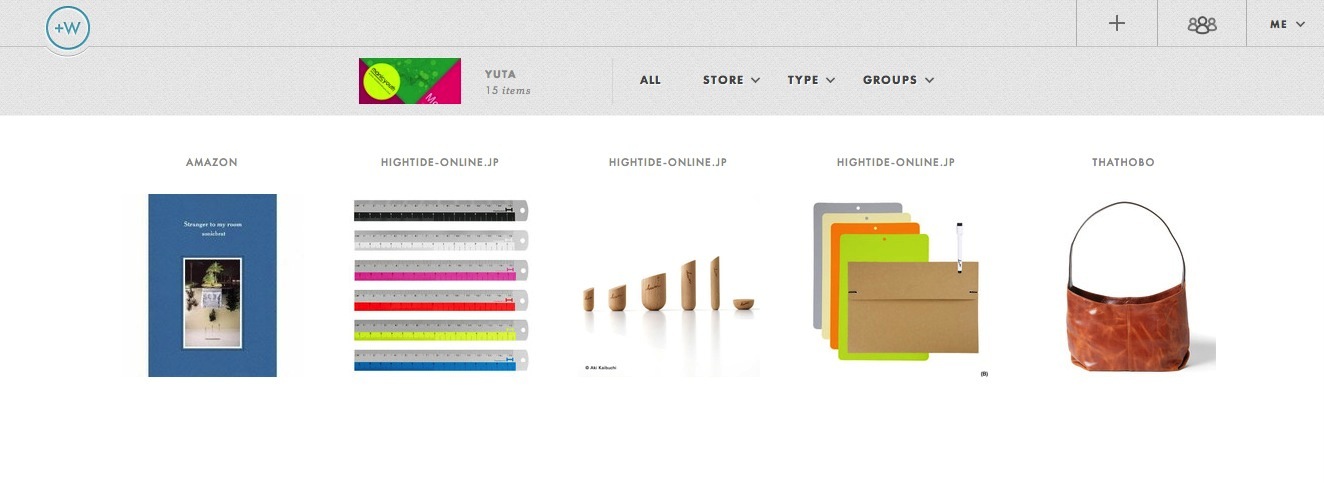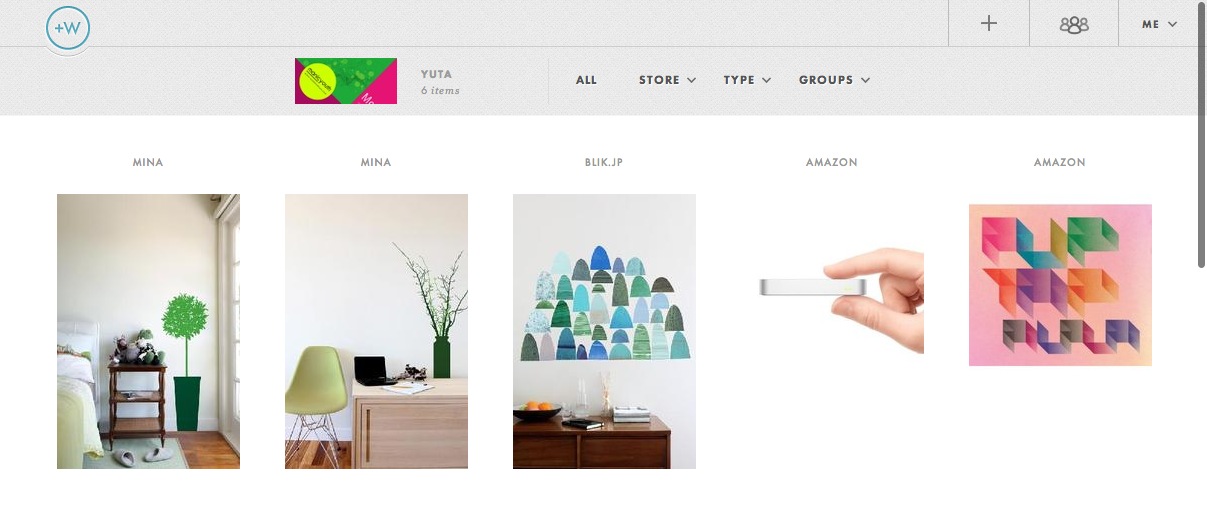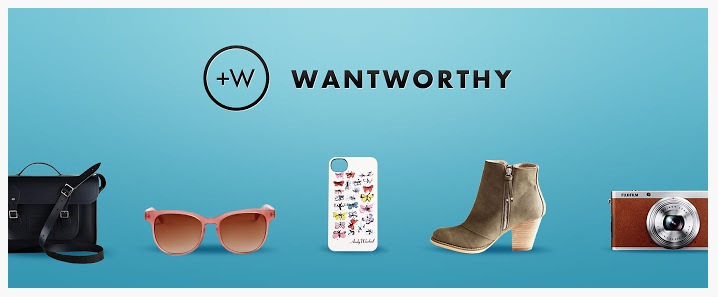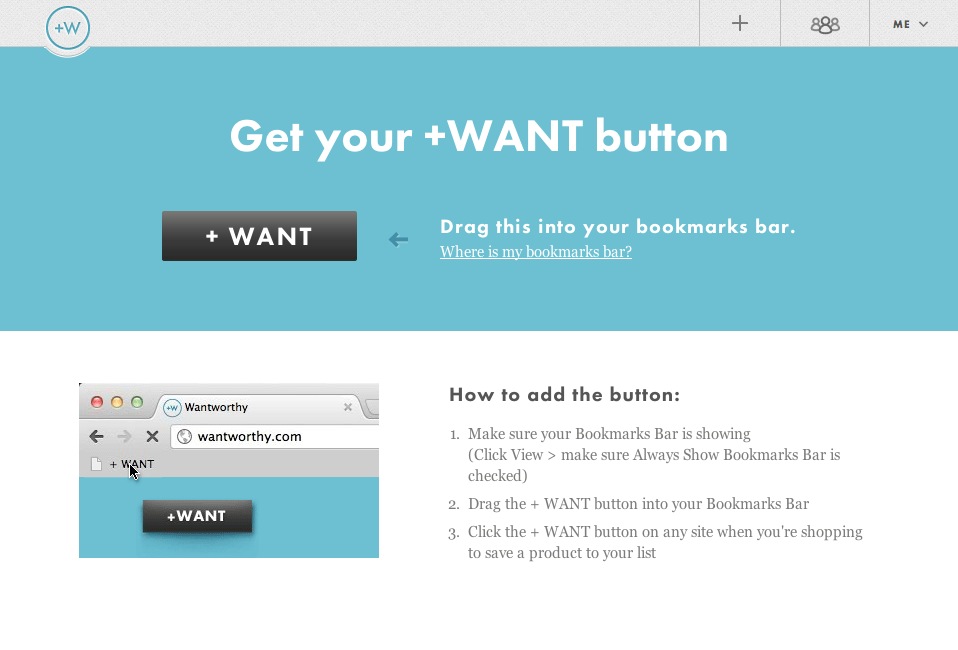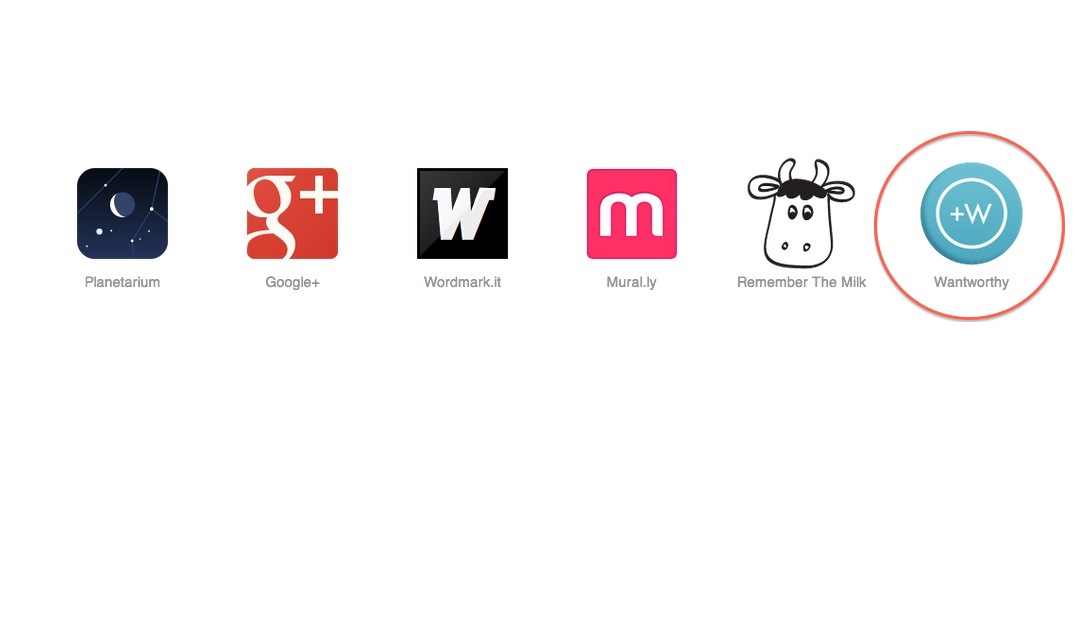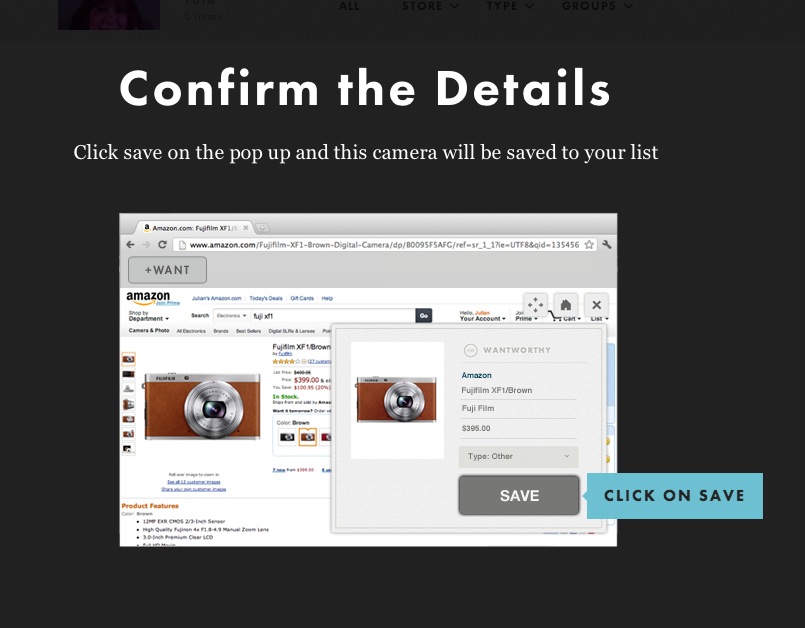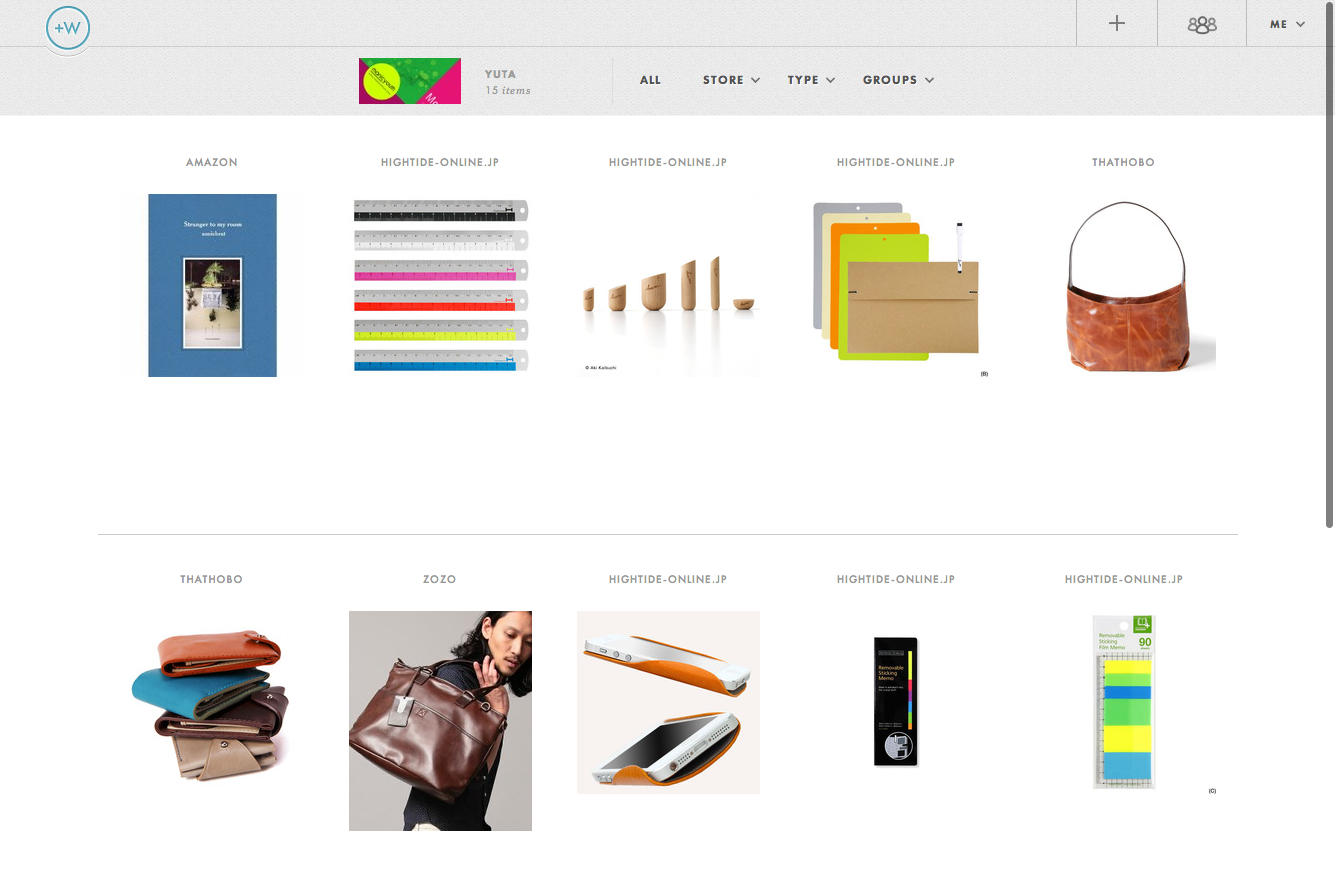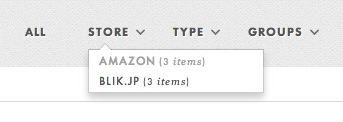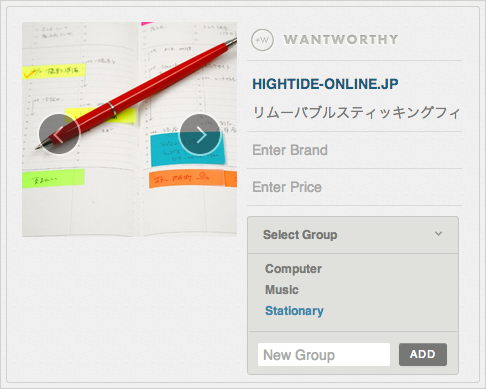目次
【11月19日追記】※WANTWORTHLYサービス終了していました!
WANTWORTHLYの使い方 | ネットショッピングを劇的に楽しく便利にするアドオンChromeアドオン
WANTWORTHLYという海外のWEBサービスをご存知でしょうか?
WANTWORTHLYは、アマゾンなどの通販サイトで気になる商品があったとき、商品の写真画像や情報を、ワンクリックで簡単に保存し、自分だけのウィッシュリスト(ほしいものリスト)を作成できるWEBサービスです。
クラウドを利用するので、アカウントを一度作成しておけば、あとはサインインするだけで、どのPCでも、WANTWORTHLYで自分だけのウィッシュリストを見ることが可能です。
WANTWORTHLY
http://www.wantworthy.com/
WANTWORTHLYのいいところ
- WANTWORTHLYのいいところ
- 1.世界中のネットストアをまとめて総合ウィッシュリストがつくれる!
- 2.UIデザインも美しい!
- 3.クラウドなので、どのPCでもサインインして利用可能
- 4.「+WANT」ボタンで商品をワンクリック追加!
- 5.すぐに購入できる
WANTWORTHLYの魅力は、なんといっても上記4つ。
とくに、
「ネットストアを選ばない」こと、
「デザインが美しい」こと、
「商品をワンクリックで追加」こと、
の3つが、最大の魅力です!
デザインが最高に美しい
デザインは本当に最高です!
ぼくは、ほしいものをEvernoteやPocketでメモっていましたが、どちらも欠点がありました。
Evernote は、画像、値段、リンクなどを入力する手間がかかります…
Pocket は、画像が上手く表示されないことがあります…
どちらも本当に便利なのですが、WANTWORTHLYを知って、ほしいものリストだけはWANTWORTHLYでメモすることにしました。
WANTWORTHLYの弱点
- WANTWORTHLYの弱点
- 1.ネットストアにある商品のみ!
- 2.ごく稀に対応できないネットストアも…?(ぼくは、今のところまだ知らない)
- 3.英語
WANTWORTHLYは「ほしいものリスト」を作るためのシンプルなサービス。
あえて弱点を言うとすると、ネットストアに存在しない商品はメモできないこと…かな。
WANTWORTHLYの使い方
それでは早速、WANTWORTHLYの始め方・使い方をご紹介していきます!
1.アカウント作成
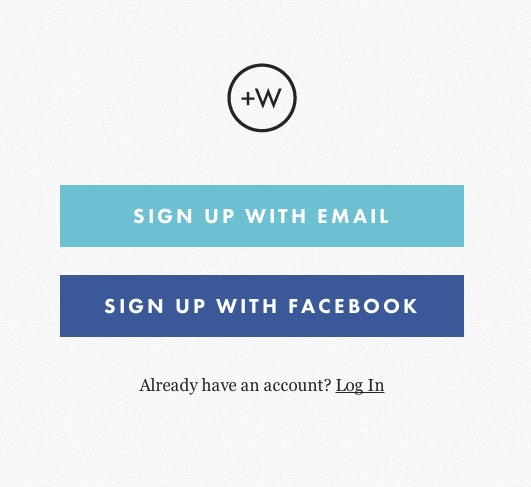
まず最初に、WANTWORTHLYのサイトにアクセスしてアカウントを作成します。
Eメールアドレス、もしくはFacebookのアカウントでログインすることも可能です。
http://www.wantworthy.com/
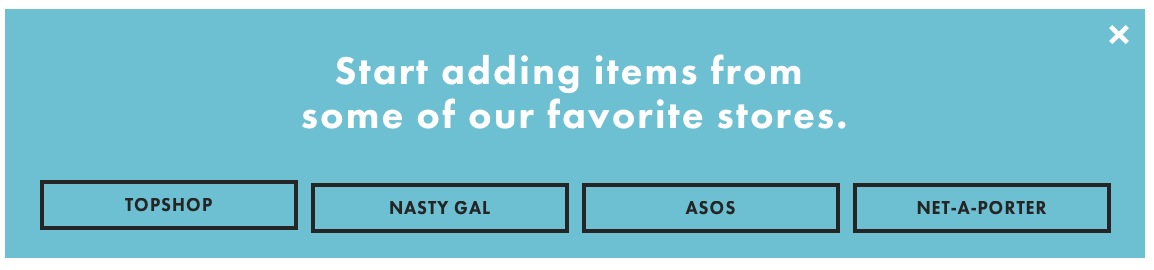
初期設定で「好みのストアは?」と聞かれるので、どれかを選択ます。
ぜんぶ海外ですが…笑
2.「+WANT」ボタンをブックマークバーに追加しよう!
WANTWORTHLYは、この「+WANT」ボタンが最大の特徴です。
なんといっても便利です!
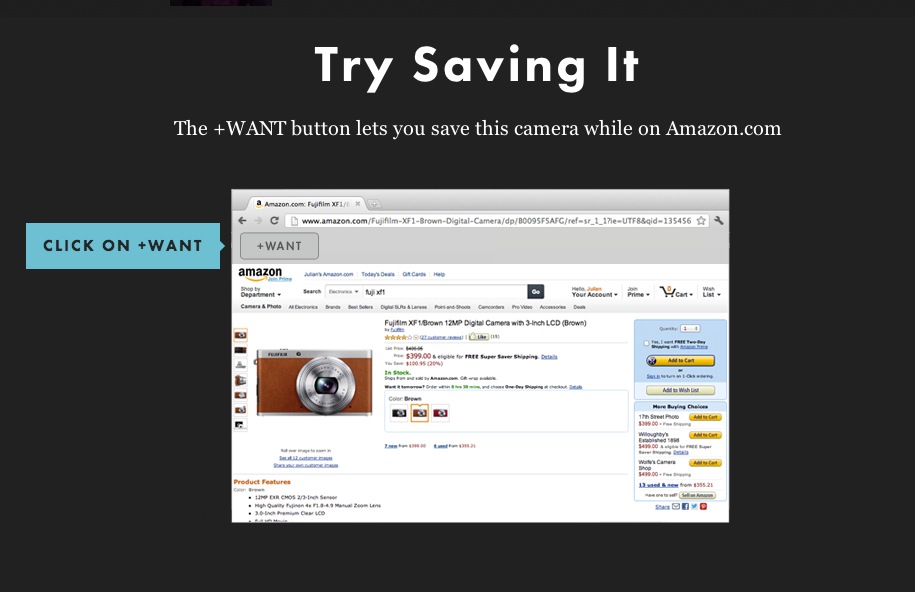
Google Chrome のブックマークバーに「+WANT」というワンクリックボタンを設置しておくことで、ネットショッピング中にワンクリックで、閲覧中の商品をWANTWORTHLYに保存することが可能です。
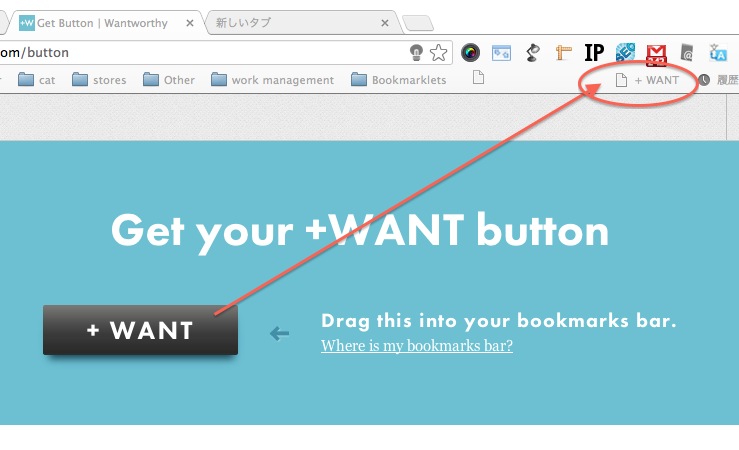
「+WANT」ボタンは、こちらのページでブックマークバーに追加できます。
WANTWORTHLY | 「+WANT」ボタンの設置
http://www.wantworthy.com/button
3.WANTWORTHLYにいつでもアクセスできるように…
Google ChromeにWANTWORTHLY をインストールすることができます。これでいつでも素早く自分のウィッシュリストにアクセスできますね。Chromeウェブストアにて入手可能です。
実際に「+WANT」ボタンを使ってみよう!
4.ネットストアの商品ページで「+WANT」ボタンをクリック
あとは、実際にネットストアで「+WANT」ボタンを使ってみましょう。
1.商品の単体ページを閲覧中に「+WANT」ボタンをクリック
2.少し待つ(ミニウィンドウが現れます)
3.内容を確認し「SAVE」をクリックして保存
めっちゃ簡単ですね!! 使い方はPocketと似てますね。
自分だけのウィッシュリストのできあがり!
WANTWORTHLYにアクセスしてウィッシュリストを見てみましょう。
まるで、お気に入りしか載ってない魔法のカタログみたい。
自分だけのウィッシュリストのできあがりです。
「STORE」でネットストアを絞り込み
どこのネットストアの商品か、WANTWORTHLY にきちんと保存されていますよ。
WANTWORTHLYに保存したあとでも、ネットストアごとに絞り込んで商品を見比べることができます。賢いですね。
なんと自動でグループされている!
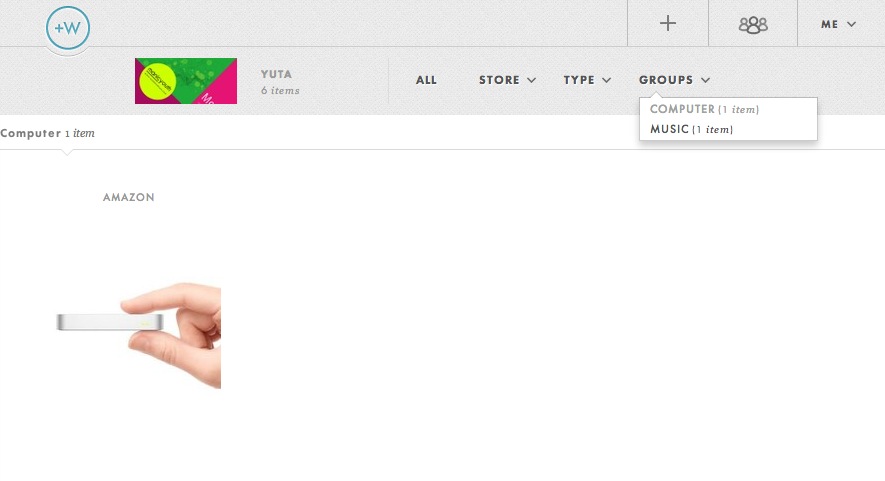
アマゾンなど、ネットストア上で商品がカテゴリ分類されている場合は、WANTWORTHLY が自動でグループ分類してくれるかも!
「GROUP」は、「+WANT」ボタンで登録する時にも任意で入力できますよ。
アカウントの設定は、ホーム画面右上の「ME」→「SETTING」
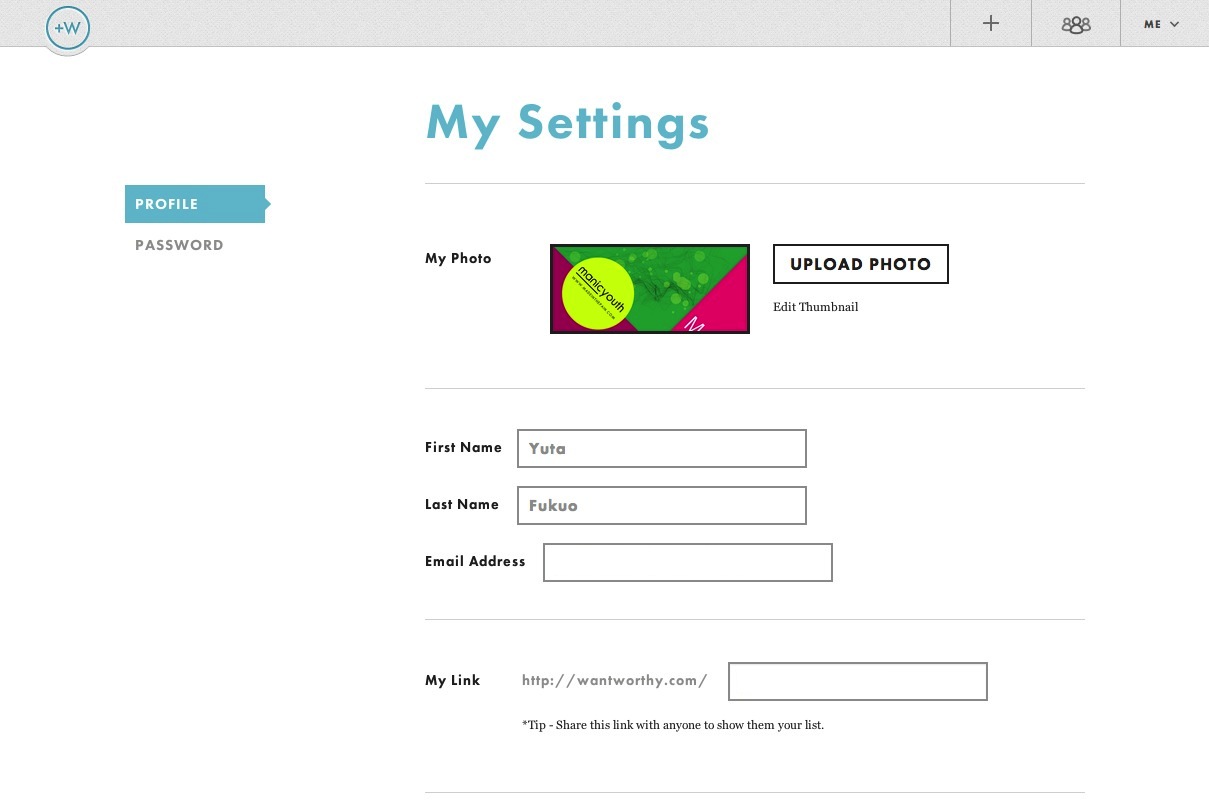
まとめ
以上、「WANTWORTHLYの使い方」でした。
いかがでしたか?
ぼくはWANTWORTHLYを知ってから、ネットショッピングが100倍楽しくなりました。
WANTWORTHLYに保存した商品の写真を眺めるのが楽しみです笑。
使ってみたくなったら、まずはサインインしてみてくださいね。
WANTWORTHLYの意味
ちなみに「WANTWORTHLY」とは…
WANT = 欲しい
WORTHLY = 相当に
で、つまり!
めっちゃ欲しい
という意味です。
こんなに素敵なWANTWORTHLYですが、日本でまだユーザーがほとんど存在しないと思うので、もっとユーザーが増えて広まってほしいですね〜。
それでは、SEE YOU!!
WANTWORTHLY
http://www.wantworthy.com/
WANTWORTHLYの使い方 | ネットショッピングを劇的に楽しく便利にするアドオンChromeアドオン